Sāksim, demonstrējot Ubuntu paroles atiestatīšanu no atkopšanas režīma.
Sāknēšana Ubuntu atkopšanas režīmā:
Ieslēdziet datorsistēmu un dodieties uz izvēlni grub. Pārsvarā tas parādās uzreiz, bet, ja tas nenotiek, nospiediet taustiņu Escape vai turiet nospiestu taustiņu Shift, līdz tas parādās. Strādājot ar VM-ware vai VirtualBox, kad parādās Oracle vai VM-ware logotips, jums jānospiež Shift taustiņš. GRUB izvēlne tiks parādīta ekrānā, šeit atlasiet “Ubuntu papildu iespējas“.
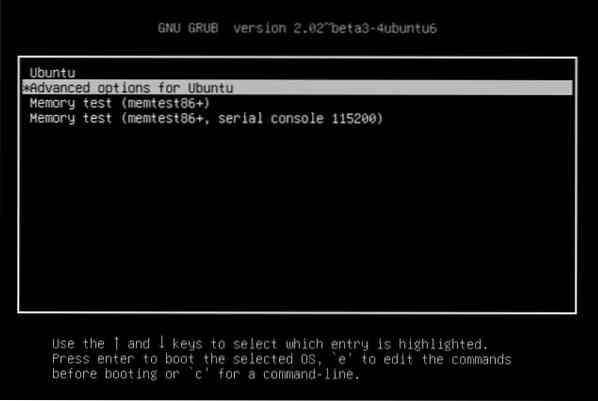
Tagad tiks parādīta opcija, atlasiet to, lai pārietu uz atkopšanas režīmu:
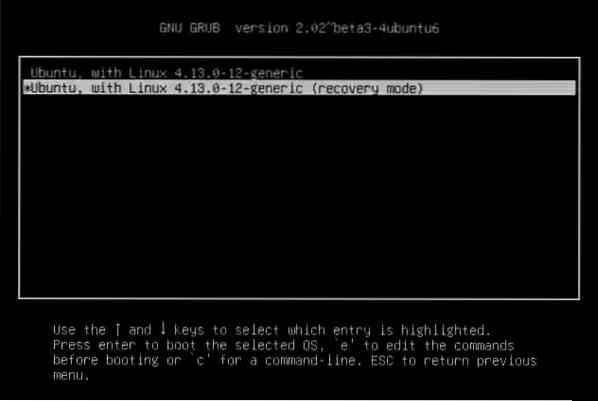
Tiks parādīts melns ekrāns ar zibspuldzi, kas parāda vairākas datu līnijas. Lūk, pagaidiet kādu laiku.
Saknes čaulas uzvedne:
Šeit jums tiks piedāvātas daudzas atkopšanas režīma opcijas. Atlasiet nosaukumu “Sakne - piliens uz saknes čaulas uzvedni”No dotajām opcijām. Nospiediet ievadīšanas taustiņu, un viss ir kārtībā.
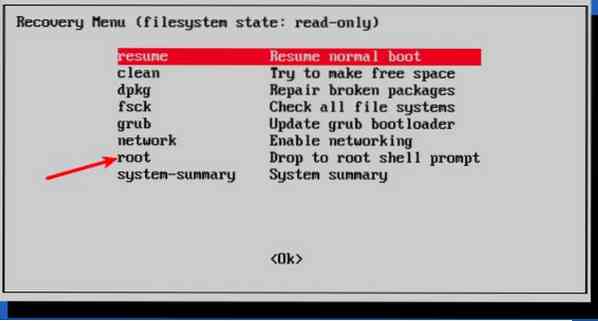
Izvēloties saknes čaulas uzvednes opciju, redzēsiet, ka apakšā ir iespēja ievadīt komandas. Šī ir jūsu čaulas uzvedne, un šeit jūs darīsit burvju, lai atjaunotu aizmirsto paroli.
Pārinstalēt sakņu failu sistēmu ar rakstīšanas piekļuvi:
Pēc noklusējuma saknes nodalījums ir piešķīris tikai lasīšanas tiesības. Bet šeit jums ir jānodrošina arī root un rakstīšanas piekļuve. Lai to atkārtoti uzstādītu ar rakstīšanas atļauju, izmantojiet šādu komandu:
[e-pasts aizsargāts]: ~ $ mount -rw -o remount /Atiestatīt lietotājvārdu vai paroli:
Sarakstiet pieejamos lietotājus, izmantojot šādu komandu, tiklīdz jums tiks piešķirta root piekļuve:
[e-pasts aizsargāts]: ~ $ ls / mājasVai arī jūs varat redzēt pieejamos lietotājus, parādot / etc / passwd failu, izmantojot šādu komandu:
[aizsargāts ar e-pastu]: ~ $ cat / etc / passwdNo pieejamajiem lietotājvārdiem atlasiet to, kuram vēlaties atiestatīt paroli. Tagad atiestatiet izvēlētā lietotājvārda paroli, ierakstot šādu komandu:
[aizsargāts ar e-pastu]: ~ $ passwdIevadiet jaunu UNIX paroli:
Tas prasīs jums jaunu paroli. Vienreiz un pēc tam vēlreiz ievadiet jauno paroli, lai to apstiprinātu:
[aizsargāts ar e-pastu]: ~ $ Atkārtoti ierakstiet jauno UNIX paroli:Jūs esat veiksmīgi atjaunojis paroli. Ievadiet komandu Exit, lai izietu no saknes apvalka.
[aizsargāts ar e-pastu]: ~ $ exitIeejot Izeja komandu, mēs uzvedīsimies atpakaļ uz izvēlni Atjaunot sāknēšanu. Tagad ekrānā izvēlieties standarta sāknēšanas opciju. Būs brīdinājums par saderību ar grafikas režīmu. Jums par to nav jāuztraucas. Pārstartēšana atrisinās visas šīs saderības problēmas. Tagad mums vienkārši jāpiesakās ar tikko iestatīto paroli.
Iespējamā kļūda:
- Ievadot jauno paroli, jums var rasties autentifikācijas marķiera manipulācijas kļūda:
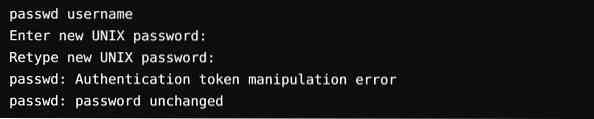
Šīs kļūdas cēlonis ir tas, ka tā joprojām ir uzstādīta ar tikai lasīšanas piekļuvi. Lai to pārvarētu, vienkārši ierakstiet komandu failu sistēmas atkārtotai uzstādīšanai un modificējiet piekļuvi.

Vēlreiz nomainiet paroli. Tas darbosies tagad, neparādot kļūdas.
Alternatīva paroles atiestatīšanas metode:
Ja kāda iemesla dēļ rodas problēmas ar paroles nomaiņu, izmantojot saknes čaulu, rīkojieties šādi:
1. solis
Pārstartējiet datoru. Lai atvērtu grub ekrānu, kādu laiku turiet nospiestu taustiņu Shift. Lai rediģētu paneli Grub, noklikšķiniet uz E.
2. solis
Izmantojot norādīto rindu kopu, atrodiet jebkuru rindu, kas sākas ar “Linux”, izmantojot augšup un lejup vērstās bultiņas taustiņus, un mainiet piekļuvi no tikai lasāmas uz rakstāmu, vienkārši aizstājot ro atkopšanas nomodeset uz rw init = / bin / bash.


3. solis
Lai saglabātu izmaiņas un sāknētu, nospiediet taustiņu kombināciju Ctrl-x. Tagad jūs sākat palaist gan ar lasīšanas, gan rakstīšanas piekļuvi Linux kodolā, šeit GUI vietā varat izmantot bash apvalku. Citiem vārdiem sakot, saknes apvalks bez paroles tiks palaists jūsu sistēmā.
4. solis
Ierakstiet savu lietotājvārdu komandā passwd. Ja lietotājvārds nav zināms, meklējiet ar “ls / home” vai “cat / etc / passwd | grep -i bash 'komanda. Tagad atiestatiet paroli un pēc tam izejiet no termināla. Kad tas ir izdarīts, atsāknējiet, izmantojot šādas komandas, un jums ir labi iet.
[aizsargāts ar e-pastu]: ~ $ reboot[aizsargāts ar e-pastu]: ~ $ shutdown -r now
Secinājums:
Ubuntu saknes konts tiks bloķēts, jo tam pēc noklusējuma nav saknes paroles. Lietotāja konts, kuru esat iestatījis pirms Ubuntu instalēšanas, ir iekļauts kā administrators ar sudo privilēģijām. Jebkurā statusā tas nenozīmē, ka esat saknes. Šī saknes paroles neesamība ir paredzēta Ubuntu funkcija. “Ubuntu papildu opciju” sāknēšanas izvēlne ļauj veikt noteiktas ar saknēm saistītas funkcijas, izmantojot “saknes čaulas uzvedni.”Tāpēc, izmantojot šo metodi, varat atiestatīt Ubuntu paroli.
Jautājums ir, vai tas ir ātri un viegli atjaunojams Ubuntu paroles, vai tas nav drošības risks? Galvenie draudi drošībai ir tad, ja kāds ielaužas jūsu kontu no citas vietas, izmantojot internetu. Šeit tas nenotiek. Gadījumā, ja kādai ļaunprātīgai personai ir fiziska piekļuve jūsu datorsistēmai, tās drošībai jau ir ārkārtējs risks. Nu, ja vēlaties, lai šī funkcija nebūtu pieejama, instalējot Ubuntu, varat to atspējot, šifrējot cieto disku, izmantojot LUKS šifrēšanu.
 Phenquestions
Phenquestions


